-
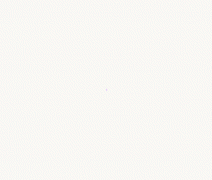 如何替换Word文本中的部分内容
日期:2014-06-24 15:41:30
点击:614
好评:-2
如何替换Word文本中的部分内容
日期:2014-06-24 15:41:30
点击:614
好评:-2
操作步骤 在查找和替换对话框中,可以将指定内容替换为其它内容。 执行编辑替换(或按Ctrl+H),打开查找和替换对话框的替换选项卡。 在查找内容框中输入要查找的内容,本例输入5。如果有其他要求,可单击高级按钮,显示窗口的高级选项。本例设定查找对象格式为粗体。 在替换为框中设置替代内容,可输入文本、设置文本格式,...
-
 Word中强大的查找文本功能使用动画教程
日期:2014-06-24 15:40:35
点击:155
好评:2
Word中强大的查找文本功能使用动画教程
日期:2014-06-24 15:40:35
点击:155
好评:2
操作步骤 使用Word的查找功能可以快速地查出并定位到查找对象,其中,查找文本最为常用。此外,还可以查找特定格式文本、特殊符号和标记等。 一、常规查找 执行编辑查找(或按Ctrl+F),打开查找和替换对话框中的查找选项卡。 在查找内容框中输入要查找的内容,本例查找5。也可以先在文档中选中一个要查找的对象,打开查找...
-
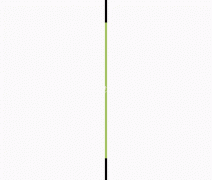 Word实现自动套用格式动画教程
日期:2014-06-24 15:31:40
点击:112
好评:2
Word实现自动套用格式动画教程
日期:2014-06-24 15:31:40
点击:112
好评:2
操作步骤 自动套用格式选项卡中其他选项功能介绍: 直引号替换为弯引号:将 ()替换为成对的()或(),将(')替换为成对的()和(),每一对()前面需要有一个空格。 序号(1st)替换为上标:选中此项,可把文档中的1st、2nd、3rd等序数的st、nd、rd部分设置为上标,1st、2nd、rd前需加一空格。 分数(1/2)替换为分数字符:把1/2,1/4...
-
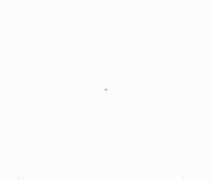 如何将Word文档中的内容复制粘贴为超链接
日期:2014-06-23 23:49:42
点击:768
好评:2
如何将Word文档中的内容复制粘贴为超链接
日期:2014-06-23 23:49:42
点击:768
好评:2
操作步骤 在Word文档中,使用粘贴为超链接命令可以创建超链接。 在文档中选中作为超链接的文本,执行复制操作。 将插入点置于放置超链接的位置。 执行编辑粘贴为超链接。则复制的对象以超链接的方式粘贴到光标所在位置,被创建超链接的文本将变成有颜色的、加下划线的文字。 还有另外一种方法:按鼠标右键把选定的目标拖到...
-
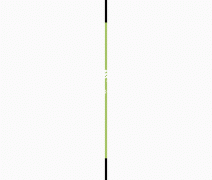 Word键入时自动套用格式
日期:2014-06-23 23:48:43
点击:101
好评:4
Word键入时自动套用格式
日期:2014-06-23 23:48:43
点击:101
好评:4
操作步骤 相对于前面所讲的自动套用格式,键入时自动套用格式能在键入时自动为文字设置格式,使用起来更加方便,也更加容易控制。其使用方法如下: 执行格式自动套用格式,单击更正按钮,打开自动更正对话框,切换到键入时自动套用格式选项卡(或执行工具自动更正选项键入时自动套用格式选项卡)。 选中或清除所需选项。 (1)...
-
 巧用Word中的选择性粘贴功能
日期:2014-06-23 23:47:38
点击:238
好评:0
巧用Word中的选择性粘贴功能
日期:2014-06-23 23:47:38
点击:238
好评:0
操作步骤 使用编辑菜单中的选择性粘贴命令,可以插入嵌入对象,可以插入链接对象,还可以为粘贴内容选择粘贴的格式,与单纯的粘贴比较,选择性粘贴功能复杂且更灵活。 在文档中选中文本(或其它对象),执行编辑选择性粘贴,在打开的选择性粘贴对话框中,可以看到下面一些组件: 源:标明了复制内容来源的程序和在磁盘上的...
-
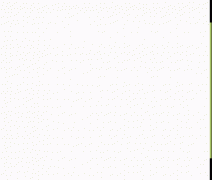 如何查看word文档中的样式
日期:2014-06-23 23:46:43
点击:150
好评:2
如何查看word文档中的样式
日期:2014-06-23 23:46:43
点击:150
好评:2
操作步骤 样式是一组预定好的字符和(或)段落格式设置的集合,针对文档中不同类型的对象,Word会应用不同的内置样式。在前面的教程中,有多处涉及到了样式,现在再给大家系统地介绍一下它的使用方法。首先,我们先来看看如何查看样式。 要查看段落样式,需将插入点定位到此段落中;要查看字符样式,需先选中字符或插入点置于...
-
 如何在Word中画横线?在Word插入横线/加横线的方法
日期:2014-06-22 23:32:20
点击:252
好评:2
如何在Word中画横线?在Word插入横线/加横线的方法
日期:2014-06-22 23:32:20
点击:252
好评:2
有的时候我们在制作文档,或是写资料的时候,忽然想用到一个横线,但是这东西比较少接触,所以并不是知道 Word中如何画横线 ,横线怎么打出来,这里快速教你几个好用的方法,来方便的在Word文档内容中加横线。 画简单的小横线方法: 1、利用Word的自动更正功能来画,在西文状态下,打三个小横线---,然后回车,就是一条长...
-
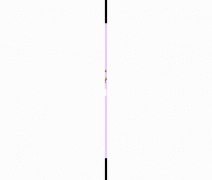 如何使用Word中的选择粘贴格式
日期:2014-06-20 16:41:22
点击:108
好评:0
如何使用Word中的选择粘贴格式
日期:2014-06-20 16:41:22
点击:108
好评:0
操作步骤 Word文档中完成粘贴操作后,粘贴内容右下方将出现一个粘贴选项按钮。单击这个按钮,会显示一个列表,可选择文本粘贴到文档中的格式。 列表中有下列选项: 保留源格式:粘贴到文档中的文本仍保留在源程序中的格式。 匹配目标格式:将粘贴到文档的文本格式改变成当前光标所在位置处的文档格式。本例将插入点位置格...
-
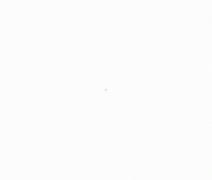 Word图文场移动多个对象方法
日期:2014-06-20 16:40:46
点击:222
好评:0
Word图文场移动多个对象方法
日期:2014-06-20 16:40:46
点击:222
好评:0
操作步骤 Office剪切板最多能容纳24个复制或剪切的项目,图文场(Spike,有人形象地译为墙钉)具有类似的功能,可以利用它储存更多的不相邻的项目(可超过24个),并一次性拼贴在Word文档中。步骤为: 选中要移动的对象,按Ctrl+F3组合键把它们移至图文...
- 推荐内容
-
- Word里面怎么打分数?使用插入域实现Word文档中输入
记得前几年还不太熟悉Word操作的时候,每次要在Word中打分数,都觉得非常的头疼,有时...
- Word文档密码解决打开方法
很多时候,我们在网上下载的Word文档是被加密的,我们无法对齐进行任何的修改和编辑,...
- 几款经典Word排版实例赏析下载
推荐几款经典Word排版 几款经典word排版实例...
- Word综合排版实例教程
要制作如下的word文档,需要运用一系列word排版技巧。 一、插入艺术字体 对标题需要运...
- Word排版实例赏析
本文介绍一些Word的排版实例。 Word排版实例...
- 实现在Word中添加条形码办法图解教程
本文主要介绍在Word中添加条形码办法。 首先先下载一个Word控件:MicrosoftBarCodeCont...
- Word里面怎么打分数?使用插入域实现Word文档中输入